Giới thiệu:Đây là mẫu Wifi Router nhỏ gọn, giá rẻ, nhiều chức năng cơ bản như làm Wifi router, Repeater thu phát sóng tốt. Dễ cài đặt vì giao diện tiếng Việt.Repeater là chức năng rất hiệu quả để xử lý những tình huống như:_ Nơi cần dùng WIFI sóng yếu, chập chờn.
_ Sóng WIFI không đến được những căn phòng cửa gỗ đóng kín._ Cần phải tiếp nối sóng WIFI đi những khoảng cách xa.
_ Sóng WIFI không đến được những căn phòng cửa gỗ đóng kín._ Cần phải tiếp nối sóng WIFI đi những khoảng cách xa.
Bước 1: Lắp đặt TP-Link TL-WR740N.
_ Nên lắp TP-Link TL-WR740N ở vị trí thoáng mát, tránh các vật dụng bằng gỗ (tủ gỗ, bàn gỗ, cửa gỗ ... ). Tránh đặt TP-Link TL-WR740N ở vị trí quá nóng, ẩm ướt hoặc trên các thiết bị điện tử khác.
_Cắm nguồn TP-Link WR740N, bấm nút ON đằng sau TP-Link TL-WR740N.
_Cắm dây mạng từ máy tính tới cổng LAN (màu vàng).
_ Nên lắp TP-Link TL-WR740N ở vị trí thoáng mát, tránh các vật dụng bằng gỗ (tủ gỗ, bàn gỗ, cửa gỗ ... ). Tránh đặt TP-Link TL-WR740N ở vị trí quá nóng, ẩm ướt hoặc trên các thiết bị điện tử khác.
_Cắm nguồn TP-Link WR740N, bấm nút ON đằng sau TP-Link TL-WR740N.
_Cắm dây mạng từ máy tính tới cổng LAN (màu vàng).
Bước 2 : Reset về cấu hình mặc định.
_Bấm giữ nút đen nhỏ (reset) đằng sau TP-Link WR740N ( có hiện tượng tất cả các đèn đều nháy sáng) rồi thả ra.
Bước 3: Setup Repeater_Mở trình duyệt WEB (Khuyến cáo IE, firefox , hoặc google chrome) .
_Nhập vào ô địa chỉ 192.168.0.1
_Nhập User Name và Password đều là admin

Bước 4: Setup repeater
_ Đặt tên mạng wifi của Repeater (Không được trùng với con wifi phát) (Tên không được có khoảng trắng và các ký tự đặc biệt).
_ Nhắp chọn kích hoạt WDS như hình.

_Nhắp vào khảo sát sẽ hiện ra các sóng wifi gần đó.
_Chọn sóng wifi của con phát rồi bấm "Kết nối".

QUAN TRỌNG:
_ Mục 4 Dạng mã: chọn sao cho đúng với dạng mã của con phát wifi.
_ Mục 5 Mật mã: đánh vào mật mã của con phát wifi.
(Bấm vào đây để xem cách xác định chính xác mật khẩu và mã hóa của con wifi phát)
_ Bấm lưu rồi bấm vào "bảo mật không dây".

_Nhập vào ô địa chỉ 192.168.0.1
_Nhập User Name và Password đều là admin
Bước 4: Setup repeater
_ Đặt tên mạng wifi của Repeater (Không được trùng với con wifi phát) (Tên không được có khoảng trắng và các ký tự đặc biệt).
_ Nhắp chọn kích hoạt WDS như hình.
_Nhắp vào khảo sát sẽ hiện ra các sóng wifi gần đó.
_Chọn sóng wifi của con phát rồi bấm "Kết nối".
QUAN TRỌNG:
_ Mục 4 Dạng mã: chọn sao cho đúng với dạng mã của con phát wifi.
_ Mục 5 Mật mã: đánh vào mật mã của con phát wifi.
(Bấm vào đây để xem cách xác định chính xác mật khẩu và mã hóa của con wifi phát)
_ Bấm lưu rồi bấm vào "bảo mật không dây".







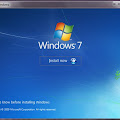



 »
TP-Link TL-WR340G 54M Wireless Router54M Wireless Router
2.4GHz, 802.11g/b, Built-in 4-port Switch
support...
»
TP-Link TL-WR340G 54M Wireless Router54M Wireless Router
2.4GHz, 802.11g/b, Built-in 4-port Switch
support... »
Bước 1: Cách vào trang quản trị bộ phát netis
Kết nối với bộ phát (Qua dây mạng hoặc kết nối wifi)
Bật trình duyệ...
»
Bước 1: Cách vào trang quản trị bộ phát netis
Kết nối với bộ phát (Qua dây mạng hoặc kết nối wifi)
Bật trình duyệ... »
Maxidix Wifi Suite là một phần mềm độc đáo và dễ sử dụng cung cấp cho bạn một toàn quyền kiểm soát các kết nối ...
»
Maxidix Wifi Suite là một phần mềm độc đáo và dễ sử dụng cung cấp cho bạn một toàn quyền kiểm soát các kết nối ... »
Hướng dẫn lắp và cài đặt WIFI TP-Link WR841N
Giới thiệu:
Với nhu cầu sử dụng WIFI ngày càng cao của các hộ gia ...
»
Hướng dẫn lắp và cài đặt WIFI TP-Link WR841N
Giới thiệu:
Với nhu cầu sử dụng WIFI ngày càng cao của các hộ gia ... »
IDM (Internet Download Manager) là phần mềm download tốt nhất, phổ biến nhất chắc ai cũng biết, tuy nhiên nó ...
»
IDM (Internet Download Manager) là phần mềm download tốt nhất, phổ biến nhất chắc ai cũng biết, tuy nhiên nó ... »
Với ưu điểm có thể truy cập dữ liệu mọi lúc mọi nơi, số lượng người dùng smartphone, tablet sử dụng 3G hay GPRS càng n...
»
Với ưu điểm có thể truy cập dữ liệu mọi lúc mọi nơi, số lượng người dùng smartphone, tablet sử dụng 3G hay GPRS càng n... »
Chức năng sleep trên Windows 10 giúp người dùng tiết kiệm điện khi không sử dụng tới máy tính nhưng có thể s...
»
Chức năng sleep trên Windows 10 giúp người dùng tiết kiệm điện khi không sử dụng tới máy tính nhưng có thể s... »
Nâng cấp từ win 7 lên Windows 10 có rất nhiều ưu điểm, tuy nhiên lại rất mất thời gian và kèm theo rất nhiều các ...
»
Nâng cấp từ win 7 lên Windows 10 có rất nhiều ưu điểm, tuy nhiên lại rất mất thời gian và kèm theo rất nhiều các ... »
Windows 10 chính thức ra mắt người dùng vào cuối tháng Tám vừa qua. Tuy nhiên với nhiều thành viên trong chương...
»
Windows 10 chính thức ra mắt người dùng vào cuối tháng Tám vừa qua. Tuy nhiên với nhiều thành viên trong chương... »
Trong bài này mình sẽ chia sẻ với các bạn 10 thủ thuật để sử dụng Windows 10 tiện hơn, hài lòng hơn. Có nh...
»
Trong bài này mình sẽ chia sẻ với các bạn 10 thủ thuật để sử dụng Windows 10 tiện hơn, hài lòng hơn. Có nh... »
Trình điều khiển (driver) của các thiết bị phần cứng trên máy tính được sử dụng để giao tiếp với hệ điều hành. Nhưng ...
»
Trình điều khiển (driver) của các thiết bị phần cứng trên máy tính được sử dụng để giao tiếp với hệ điều hành. Nhưng ... »
Bước 1: Kết nối vào mạng wifi mặc định của thiết bị, thường có dạng TP-LINK_M5360_xxxxxx (xxxxx là mã bất kỳ)&n...
»
Bước 1: Kết nối vào mạng wifi mặc định của thiết bị, thường có dạng TP-LINK_M5360_xxxxxx (xxxxx là mã bất kỳ)&n...





![[Trên tay] Galaxy Note 5: Bản chính thức bán ra tại Việt Nam](https://blogger.googleusercontent.com/img/b/R29vZ2xl/AVvXsEi2VrJWRLdXq8Bn93tva8BADcg3Zm1WSCTs-X0wBiNLQWLeN1wnUosXYyoXWKslw0ymOdmhYSNu00c5zY71xkpYpHGWdrXDJIV-IO0aCSeHXgqou2-tb8u5GjQULDYV6Uw3pF4N96UOOkZv/s72-c/3127714_Samsung-Galaxy-Note-5-31.jpg)



![[IOS]Những điểm mới trong giao diện iOS 7.1](https://blogger.googleusercontent.com/img/b/R29vZ2xl/AVvXsEjtOX_YCnJ04IJhTDXIf9y2Ouu4IA5us0iuAtC71b0bkOIQcu5oAzjJyhweMg2UL1NYkJCUJ1RsMEA4pC-mZ3YeMHAF6fvrfYfsWDuq0jxbkM3paH2aOrFUdtpRMI3glh3CV04B2-zwGgaO/s72-c/image-1394526656-Giao-dien-iOS-71-2.png)




 Đang tải....
Đang tải....
